Napraw aparat i kamerę internetową, które nie działają w systemie Windows 10
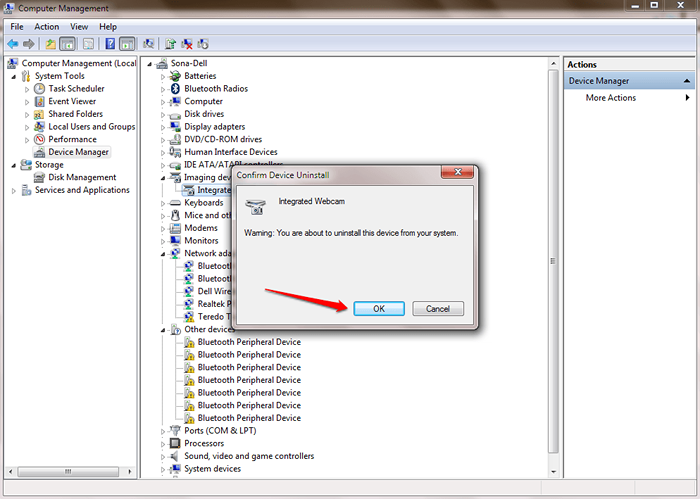
- 4141
- 508
- Tacjana Karpiński
Jak naprawić problemy z kamerą i kamerą internetową w systemie Windows 10:- Poprosiłeś swojego przyjaciela, aby był online dokładnie 5 wieczorem o rozmowę wideo i otwierasz komputer o 4.55. Ku twojemu przerażeniu kamera internetowa odmawia ożywienia i nie ma możliwości kontynuowania czatu wideo w ustalonym czasie. Zanim zacznij przeklinać laptopa i kamerę internetową, wypróbujmy prostą metodę, która może skutecznie rozwiązać problem. Czytaj dalej, aby dowiedzieć się wszystkiego o tej prostej sztuczki, która może być oszczędnością życia.
KROK 1
- Znaleźć Ten komputer ikona w twoim Pulpit i kliknij na to prawym przyciskiem myszy. Z menu kontekstowego prawym przyciskiem myszy znajdź i kliknij nazwaną opcję Zarządzać.
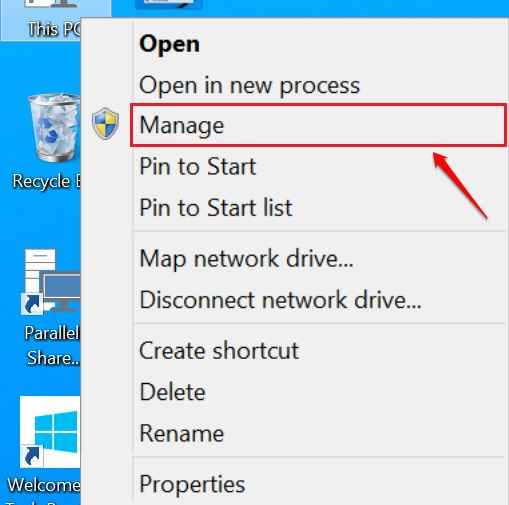
KROK 2
- To otwiera nowe okno o nazwie Zarządzanie komputerem. Kliknij Menadżer urządzeń Z lewego okienka. Teraz poszukaj wpisu o nazwie Urządzenia obrazujące w prawym oknie.
- Uwaga - jeśli nie możesz znaleźć Urządzenie do obrazowania Na liście kliknij Wyświetl, a następnie pokaż ukryte urządzenia z górnego paska.
- Kliknij strzałkę powiązaną z nim, aby ją rozwinąć. Teraz zobaczysz wpis o nazwie Zintegrowana kamera internetowa. Kliknij na niego prawym przyciskiem myszy i wybierz Odinstalowanie opcja.
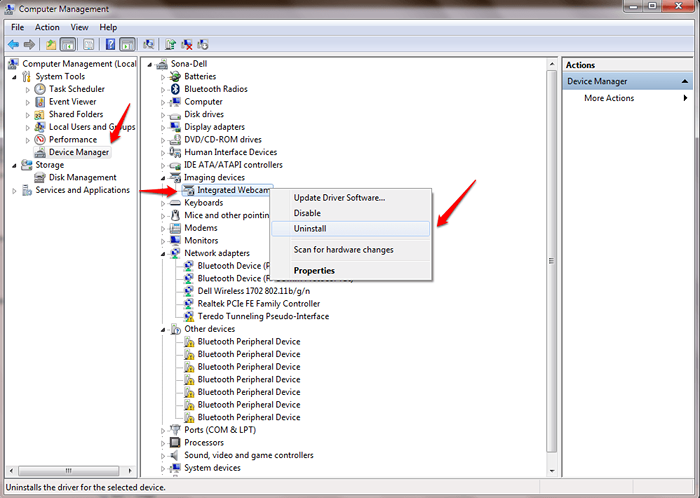
KROK 3
- Zapytany o potwierdzenie odinstalowania urządzenia, kliknij OK przycisk. To spowoduje Urządzenia obrazujące wejście do zniknięcia.
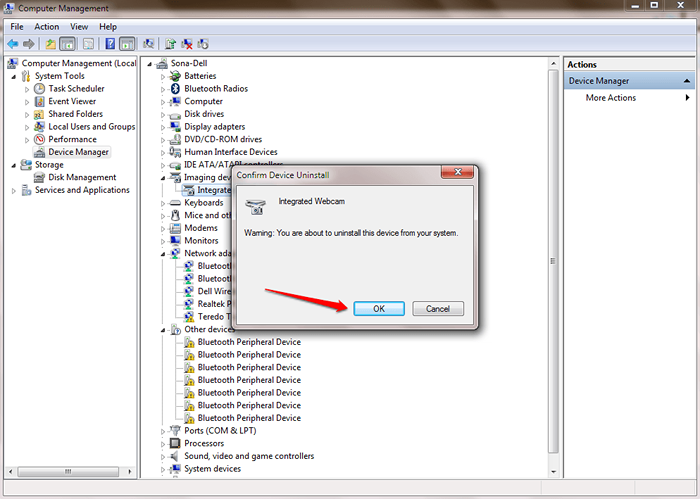
KROK 4
- Teraz kliknij prawym przyciskiem myszy nazwę użytkownika komputera, która jest wyświetlana jako pierwszy wpis w prawym okienku Zarządzanie komputerem okno. Wybierać Skanowanie zmian sprzętowych Opcja z wyświetlonego menu kontekstowego.
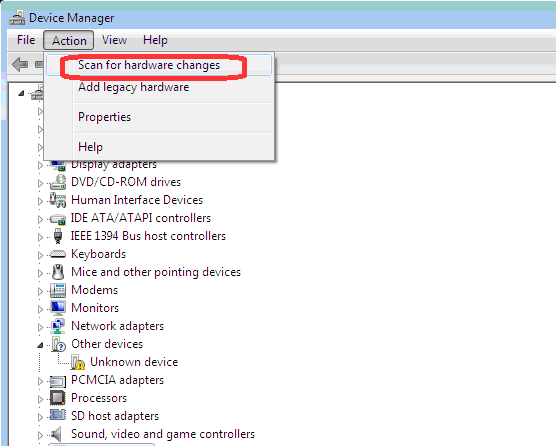
Krok 5
- Otóż to. Urządzenia obrazujące Wpis pojawi się ponownie, a twój problem z kamerą internetową jest teraz naprawiony.
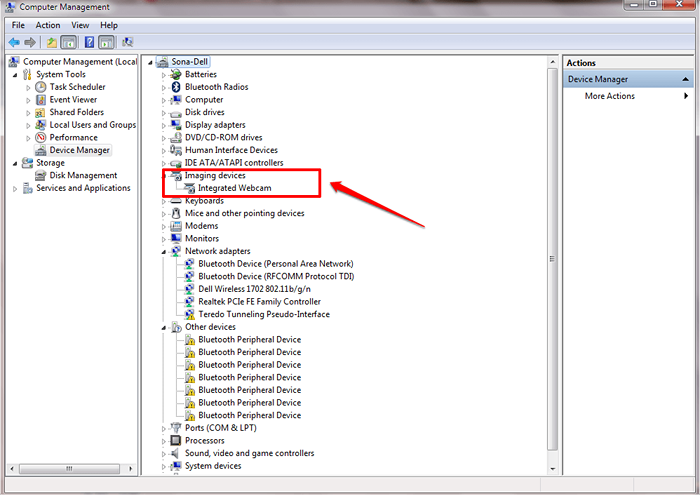
Krok 6
- Jeśli w dowolnym momencie masz trudności z znalezieniem Urządzenia obrazujące wpis, możesz kliknąć prawym przyciskiem myszy Menadżer urządzeń, Następnie kliknij Pogląd A potem dalej Pokaż ukryte urządzenia.
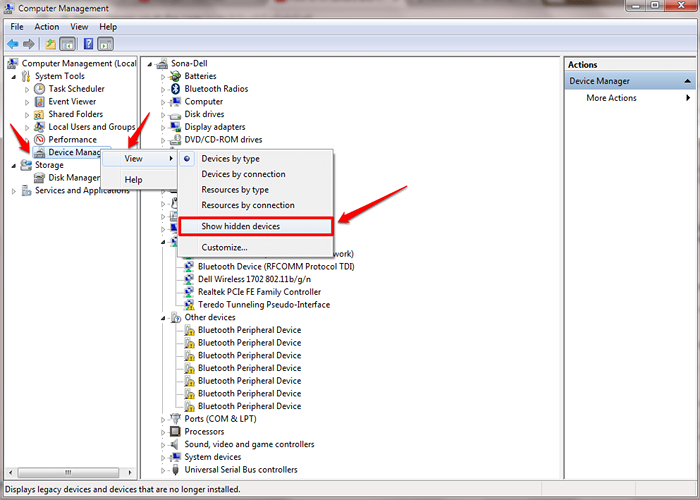
Jeśli powyższa metoda nie rozwiązuje twojego problemu, zostaw komentarze. Z przyjemnością pomożemy. Mam nadzieję, że artykuł uznałeś za przydatny. Możesz być również zainteresowany naszym artykułem według tematu, jak wyłączyć wbudowaną kamerę kamery dla Windows 10. Zapraszam do sprawdzenia.
Sprawdzać - Jeśli nie działa, możesz również otworzyć Ustawienia -> Prywatność -> aparat i upewnij się, że ta opcja Pozwala aplikacji używać mojego aparatu jest włączony.
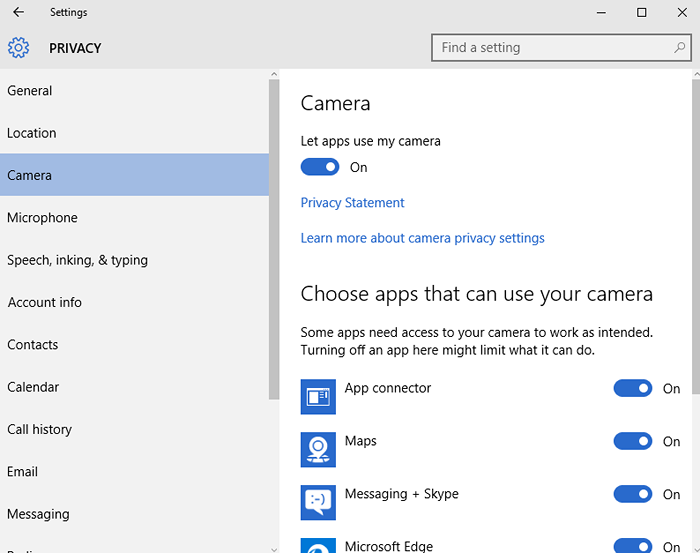
- « Jak naprawić nie wykryte karty SIM w smartfonie z Androidem
- Jak naprawić problem z dostępem WIFI w systemie Windows 10 /11 »

